群晖 套件中心 中一个叫做 Active Backup for Business 的套件,是一个免费提供给 DSM 用户的系统级别备份工具,和大名鼎鼎的 Norton Ghost 类似,它能备份和恢复整个系统,但不同的是,它可以单独恢复任意一个文件。并且支持多种系统:
- Windows 系统
- VMware ESXi 虚拟机
- 物理服务器(运行 Microsoft Windows)
- 基于 SMB 与 rsync 的文件服务器
不要被 Business 的名字忽悠了,除了企业,个人用户也完全适用,备份系统这种事情能极大的减轻意外发生以后的工作量。

Active Backup for Business 的功能复杂,但使用起来不难,跟着界面提示就能一步一步设置完整的备份,这里仅以 Windows 系统为例,介绍如何备份系统。因为我发现了一篇无比详细的介绍:Synology 全新的企業備份解決方案 – Active Backup for Business,看了这篇,一切说明都是多余的…
安装套件和客户端
先安装套件,注意 Active Backup 有好几个,选 Business,另外两个适用于 Office 365 和 G Suite,备份云端的。
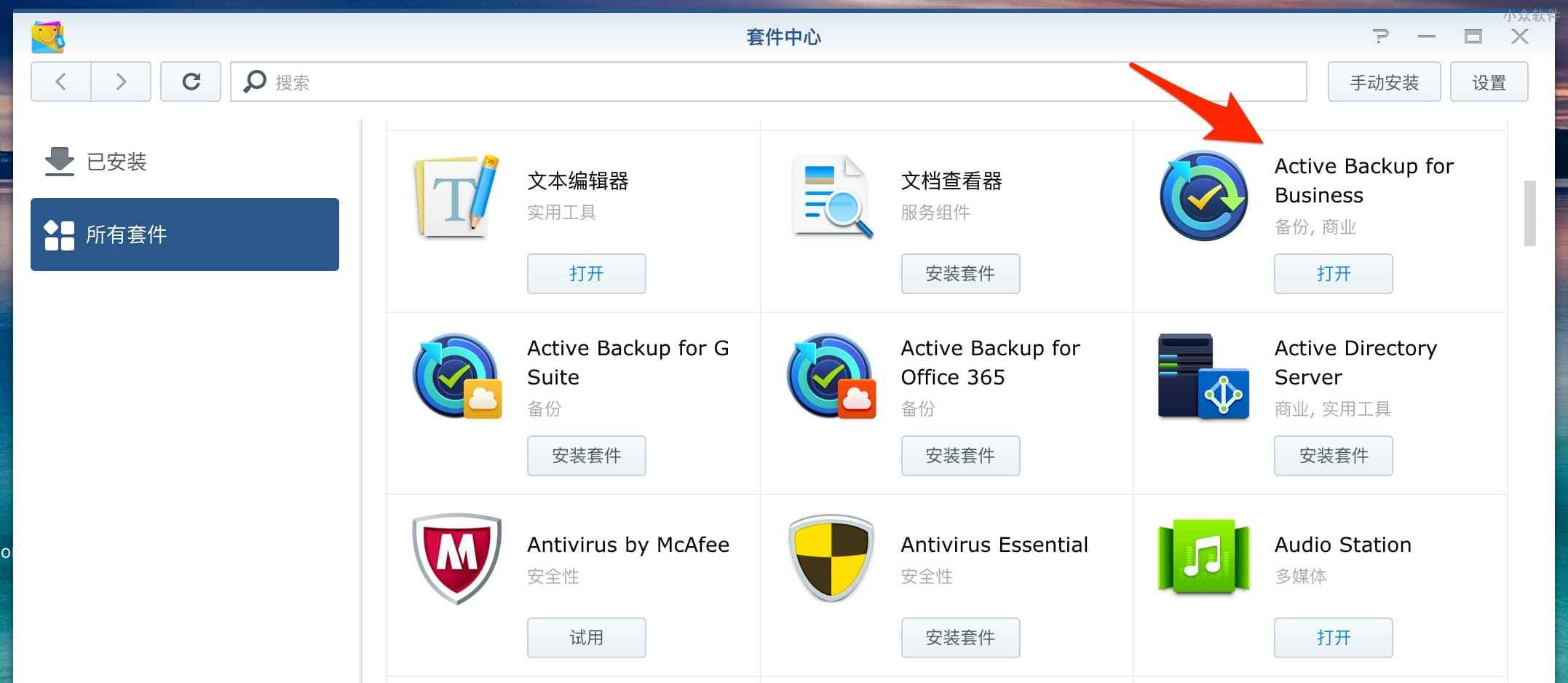
客户端在群晖下载中心下载 ActiveBackup for Business Agent 软件(直接下载:32位/64位)
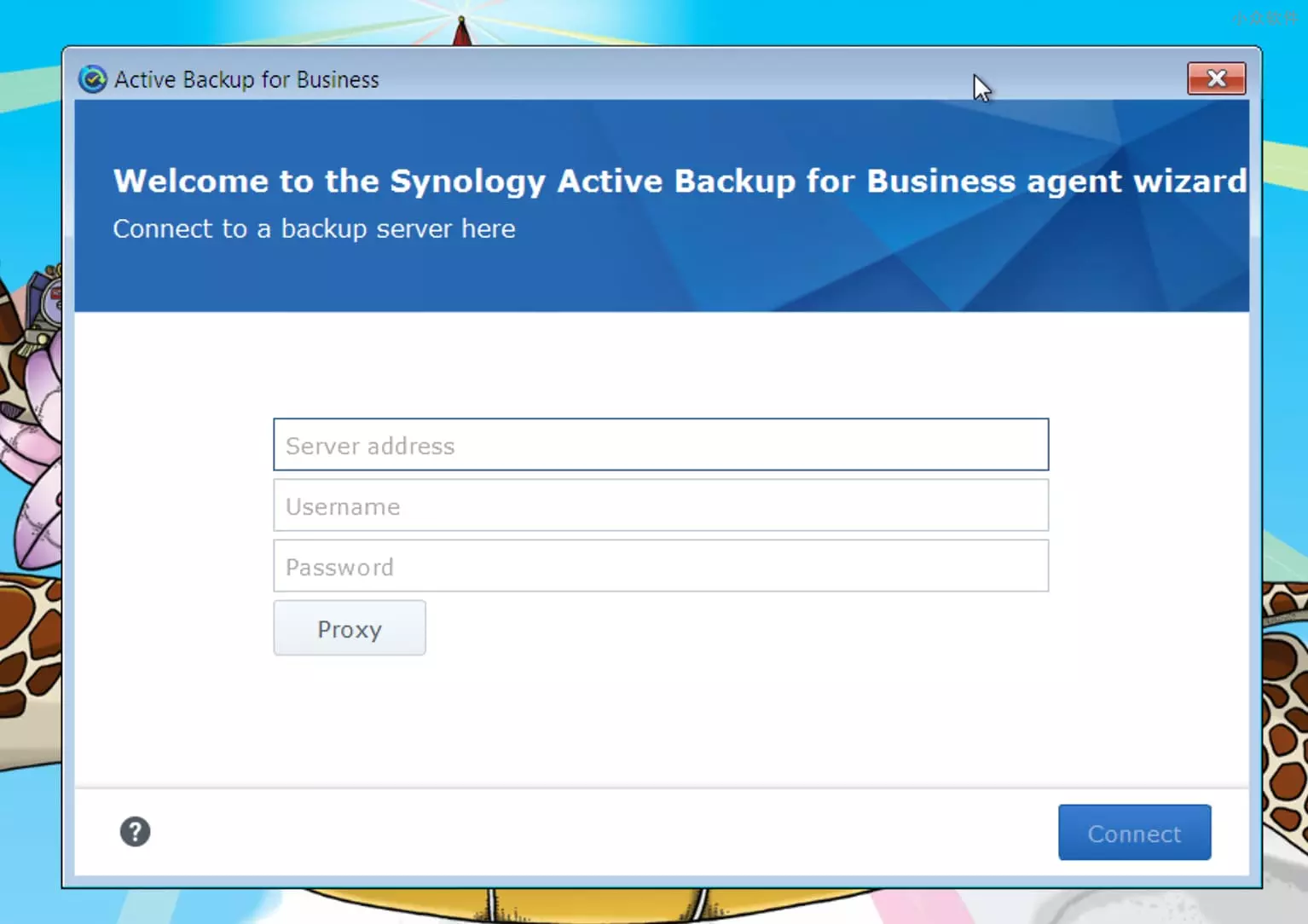
安装并运行客户端后,需要输入群晖服务器的 IP 地址,用户名和密码,就完成了设置,没错,客户端没什么可以设置的东西,管理都在 DSM 中。
设置备份
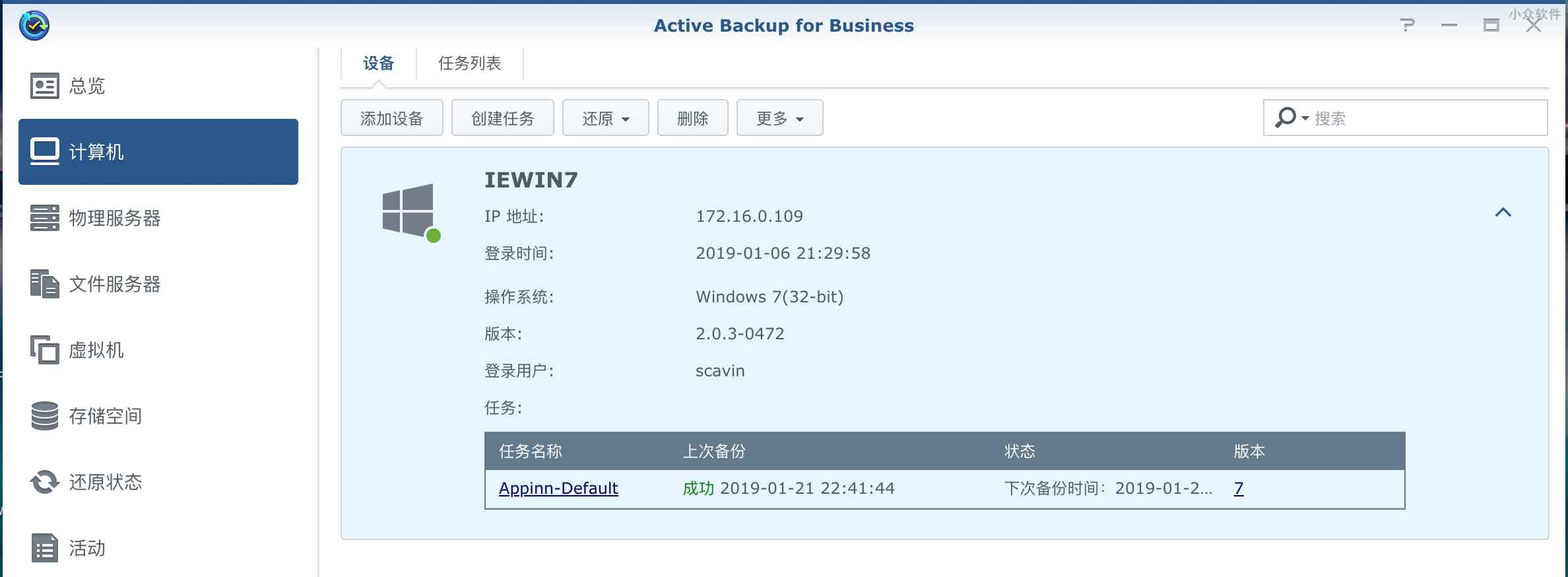
Active Backup for Business 会自动识别出已连接的客户端,并且会自动创建一个备份任务。
常规
常规设置中最重要的就是来源类型了,这里代表着你想备份的内容:
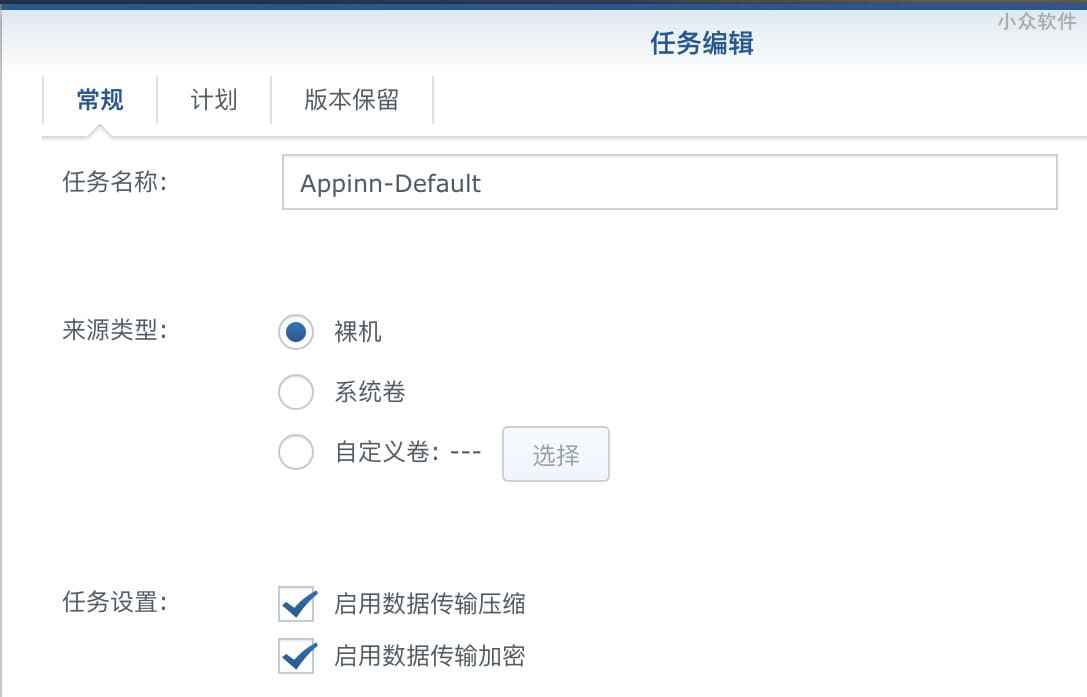
- 裸机:整台电脑,无论这台电脑有几块硬盘,几个分区,统统备份
- 系统盘:仅备份 C 盘
- 自定义卷:选择性备份任意分区
数据压缩与数据加密则根据需求选择,仅关于传输过程,与最终备份无关。
计划
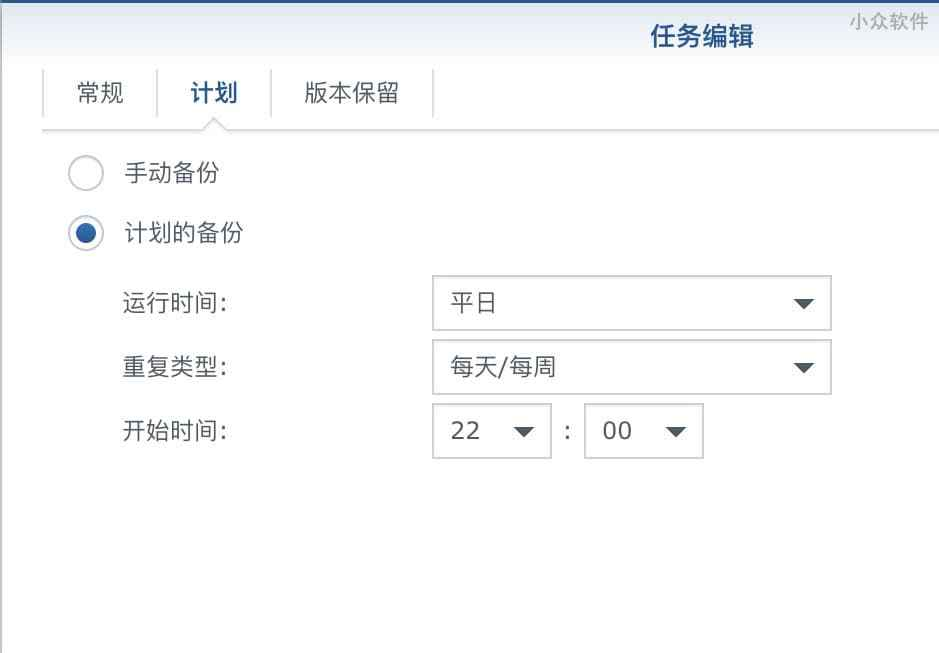
每一个备份任务的最小间隔为每小时,可根据星期来设置运行时间。
版本保留
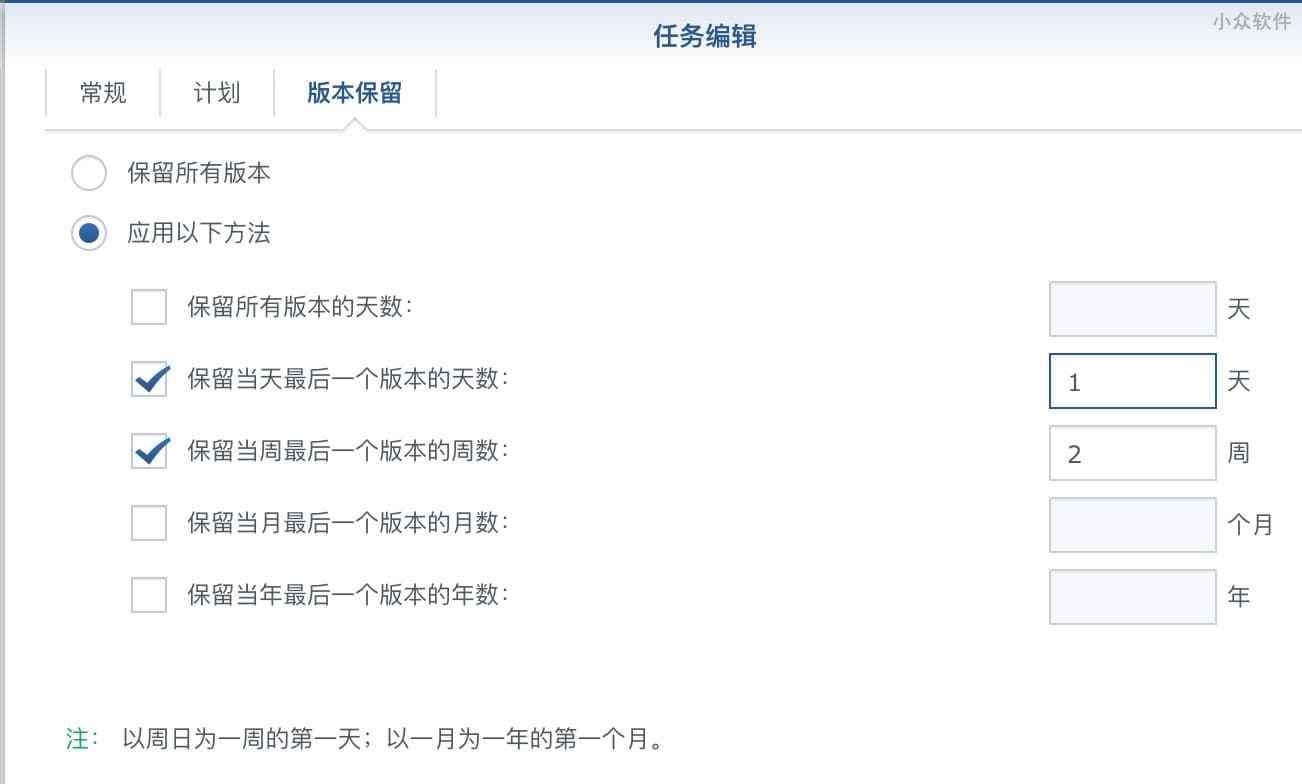
NAS 的硬盘是珍贵的,应节约每一 GB 空间。所以保留必要的备份版本就好了。Active Backup for Business 对版本的控制非常细,你可以设置保留所有版本的天数,也可以设置保留每周或者每月最后一个版本的时间。
比如针对2019年的备份计划,可以设置为每天的备份保留30天,每周的最后一个版本保留10周,每月的最后一个版本保留6个月,每年的最后一个版本保留1年好了。这样,你就可以在长达 1 年的时间内,获得47个版本的备份数据,并且距离当天越近,历史备份数据的版本越多。
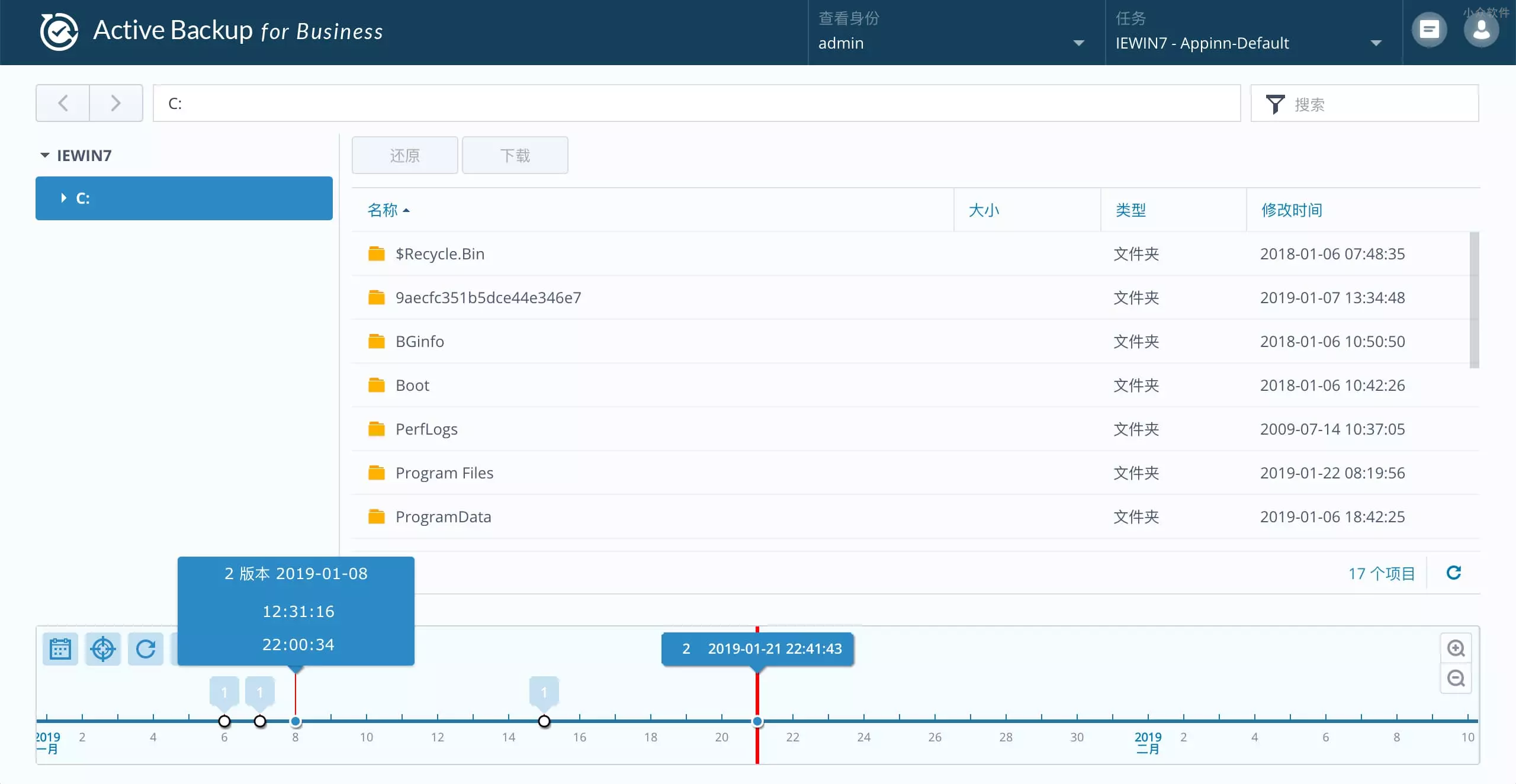
恢复指定数据
通过 Active Backup for Business Portal,就可以恢复时间轴上任意备份点的数据了。可以看到这个备份数据和硬盘上的文件结构一样。除非发生系统级别的灾难。比如 Windows 彻底挂了无法打开,否则通过 Active Backup for Business Portal 就能恢复文件:
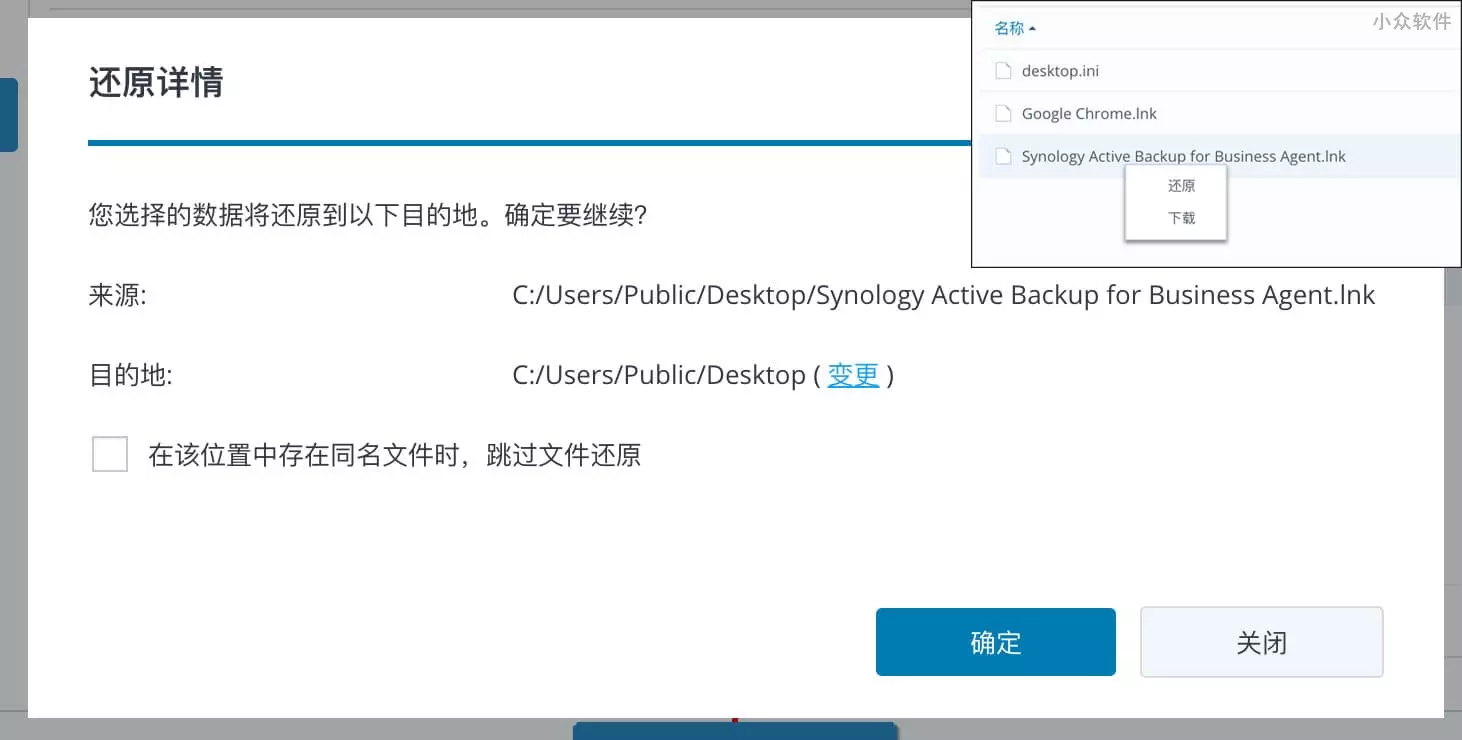
使用 Active Backup for Business Portal 的好处在于 Windows 用户无需任何操作,自动恢复。
恢复整机系统
恢复系统没有恢复文件那么简单,如果系统彻底挂了,那么就需要使用 U 盘创建启动盘(基于 WinPE)来恢复系统了。群晖提供了使用手册(PDF 文档),在青小蛙看来也有点复杂了…
好在有一个向导式的工具 Active Backup for Business 还原媒体建立工具(下载地址)可以帮你一步一步创建一个启动盘,并带有数据恢复工具 Active Backup for Business 复原精灵,也就是说如果你有自己的 WinPE 工具,那么直接下载复原精灵也能用。
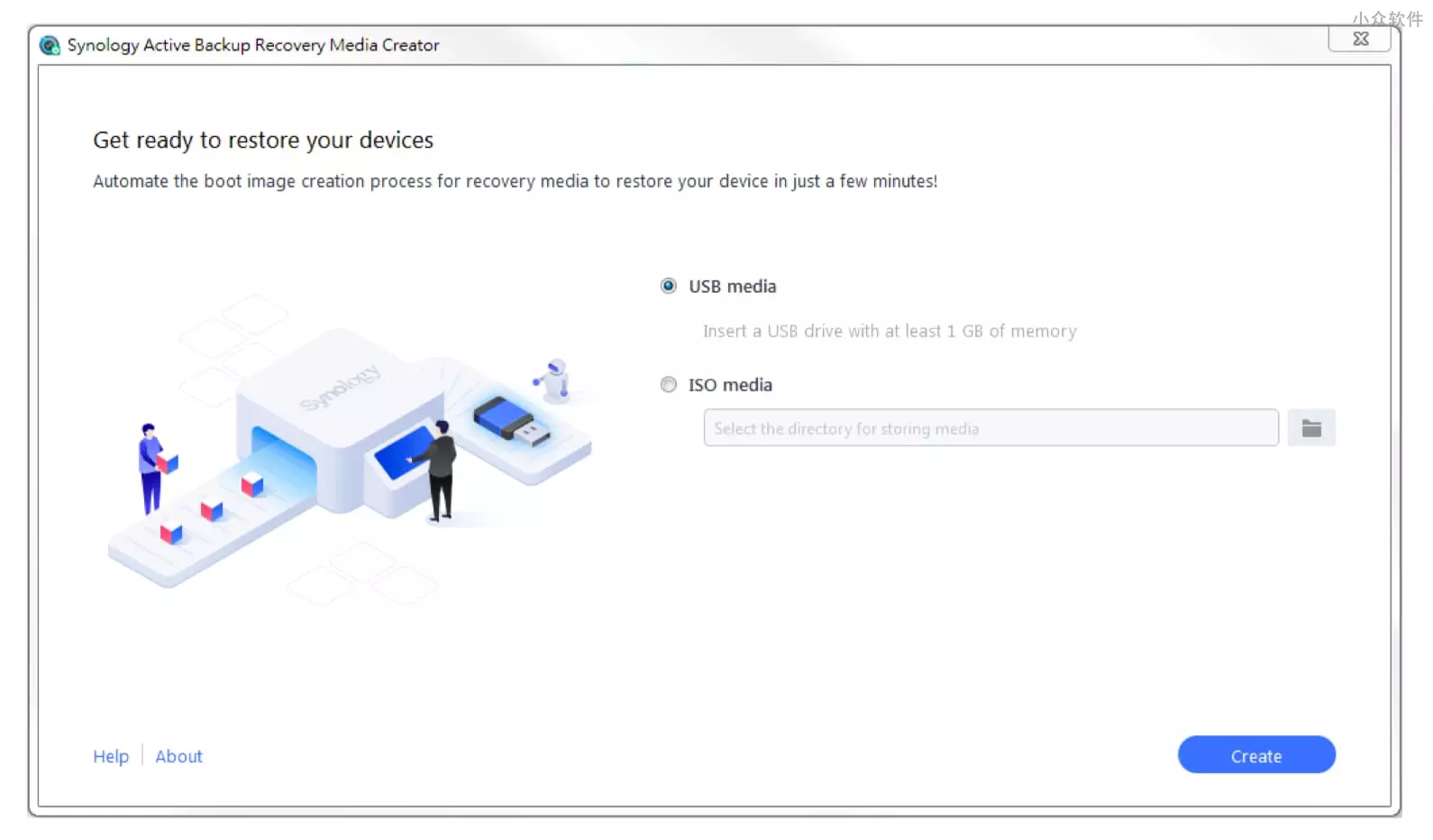
这一过程有点类似 Ghost 还原系统,使用 USB 启动系统然后进入复原精灵,选择版本进行还原。
至此,备份与恢复过程都结束了。如果你也有类似需求,快去试试 Active Backup for Business 吧。







 ActiveBackup for Business是群晖DSM提供的系统级别备份工具,类似于Norton Ghost,支持Windows系统、VMware ESXi虚拟机等。不仅能够备份整个系统,还能单独恢复任意文件。本文详细介绍其安装、设置及恢复过程。
ActiveBackup for Business是群晖DSM提供的系统级别备份工具,类似于Norton Ghost,支持Windows系统、VMware ESXi虚拟机等。不仅能够备份整个系统,还能单独恢复任意文件。本文详细介绍其安装、设置及恢复过程。
















 3367
3367

 被折叠的 条评论
为什么被折叠?
被折叠的 条评论
为什么被折叠?








